|
在“侧边条按钮”图层里我们已经准备好了来自“qq2004 icon.psd”文件里的QQ侧边条按钮图标。而在这个“蓝色畅想”的QQSkin中,我没有对侧边条按钮像工具栏按钮那样做过多的“外包装”。因此我们只需将这些侧边条按钮的图标放置在QQ主窗体的左侧位置上,并进行垂直对齐与均匀分布后即可为其建立导出切片,如图50。

图50 同样的,在导出这些按钮切片时要以这些按钮所对应的功能来命名,并在名移中注明“触发状态”。
导出这些按钮后,我们再将这些图标同时选中,然后把这些图标的不透明度降至50%,并把这些图标以侧边条按钮处于未触发时的状态进行导出。这样一来,侧边条按钮的制作也就轻松完成了!
绘制“状态按钮”
在“腾讯QQ2004皮肤编辑器”里把“在线”、“离开”、“隐身”和“离线”称为用户在使用QQ时的四种不同状态。这四种状态都可以在“状态按钮”中依据个人的QQ头像生动的表现出来。而不管你选用的是哪一个QQ头像,在状态按钮里都只有24*24大小。因此我所要绘制的这个“状态按钮”,实际上只是作为24*24这个QQ头像在不同状态时的衬托背景而已。
先用“椭圆形”工具在QQ主窗体的右上角画一个32*32大小的圆形,然后对其使用由#FFFFFF至#5991EC的椭圆形渐变,描边色为#0F4099。如图51。

图51 为使这个状态按钮具有水晶球的立体感,我们再绘制两个分别为29*29和36*36大小的圆形。接着把这两个圆形进行垂直和顶端对齐,然后将36*36的大圆向下移动3个像素,如图52。
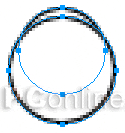
图52 将这两个圆同时选中后使用“修改—组合路径—打孔”命令。然后把新形成的路径进行无描边的白色实心填充,羽化值为1,并用“缩放”工具进行一定角度的旋转后,放到状态按钮的左上角上,如图53。
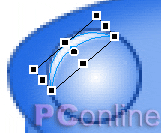
图53 用“钢笔”工具在这这个状态按钮的左下角上绘制一个实边的白色三角形。然后将这个三角形复制一份,改用#053585填充后向左平移1个像素,如图54。

图54 然后我们把这一状态按钮建立切片并以“状态按钮”为名进行导出。接下来我们再来绘制造状态按钮的触发状态。将椭圆形填充的圆形对象改用由#FFFFFF至8BB2F2进行填充。而原来用#053585进行实边填充的三角形,则改用#2776F8进行填充。完成后再次建立切片将该按钮的触发状态进行导出,如图55。
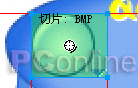
图55
出处:太平洋电脑网
责任编辑:蓝色
上一页 绘制工具栏按钮 下一页 后期处理
◎进入论坛Photoshop、Fireworks版块参加讨论
|







